
Vous voulez faire une capture d'écran de l'iPhone X, iPhone XR, iPhone XS ou iPhone XS Max ? Bien sûr, vous pouvez prendre des captures d'écran de l'iPhone X-series, mais vous avez sans aucun doute remarqué que la ligne iPhone X n'a pas de bouton Accueil, et donc la méthode de capture d'écran familière en appuyant sur le bouton Accueil et le bouton d'alimentation ne fonctionne plus pour capturer l'écran d'iPhone X, XR, XS, XS max.
Au lieu de cela, l'iPhone X, XS, XR utilise une combinaison de pression de bouton nouvelle et différente pour prendre des captures d'écran. C'est aussi simple que ce que vous utilisiez pour capturer des captures d'écran d'appareils iOS, mais comme il s'agit d'une toute nouvelle méthode, il faudra peut-être un peu de temps pour s'y habituer avant que la nouvelle méthode de capture d'écran ne devienne une habitude pour les propriétaires d'iPhone X.
Vous voudrez peut-être vous entraîner plusieurs fois pour vous y habituer.
Comment faire une capture d'écran iPhone X, iPhone XR, iPhone XS, iPhone XS Max
- Appuyez simultanément sur le bouton d'augmentation du volume et le bouton d'alimentation
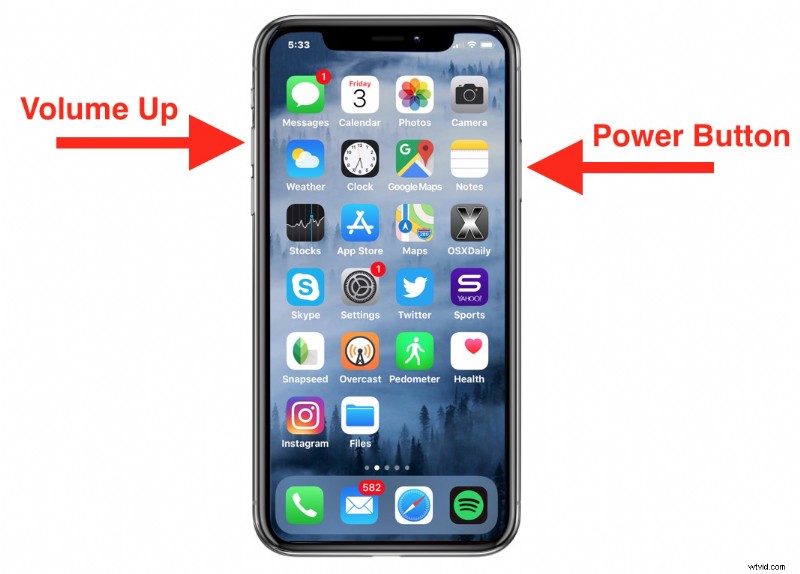
Vous devez appuyer simultanément sur le bouton d'augmentation du volume et le bouton d'alimentation pour prendre une capture d'écran de l'iPhone X, XR, XS. Lorsque la capture d'écran est réussie, vous entendrez le son familier de la caméra à obturateur, puis verrez une petite vignette de l'aperçu de la capture d'écran apparaître dans le coin inférieur gauche de l'écran.
Le bouton d'alimentation se trouve sur le côté droit de l'iPhone X, XS, XR et le bouton d'augmentation du volume est le bouton le plus haut sur le côté gauche de l'iPhone X, XR, XS (c'est le bouton, pas le petit interrupteur de sourdine).
Certaines personnes appellent le bouton d'alimentation le bouton latéral ou le bouton de verrouillage, quel que soit le nom que vous souhaitez donner au bouton, la fonctionnalité est la même et c'est une étape obligatoire pour prendre une capture d'écran sur iPhone X, iPhone XR ou iPhone XS.
Un avertissement rapide :ne maintenez pas le bouton d'alimentation et le bouton d'augmentation du volume enfoncés trop longtemps, car ils tenteront rapidement de déclencher l'écran d'arrêt et la fonction SOS d'urgence. Lorsqu'il est maintenu trop longtemps, Emergency SOS ira un peu plus loin, puis s'activera et tentera d'appeler les autorités locales et les services d'urgence, ce qui n'est probablement pas ce que vous voulez faire si vous essayez simplement de prendre une capture d'écran. Alors méfiez-vous de la façon dont cela. Une simple pression simultanée rapide sur Power et Volume Up prendra la capture d'écran sans rien faire d'autre.
Notez que tout en utilisant une procédure d'appui sur deux boutons, cela est différent de la capture d'écran d'un iPad ou d'une capture d'écran de modèles d'iPhone antérieurs à l'iPhone X. Il convient également de noter que le processus de capture d'écran avec iOS 11, iOS 10, iPhone 7, iPhone 8 ou iPhone 8 Plus a été ajusté très légèrement (au moins dans la perception qui nécessitait un ajustement mineur du comportement pour certains utilisateurs) mais est resté le même avec le bouton Accueil et le bouton d'alimentation, alors que l'iPhone X, XR, XS a un comportement complètement nouveau avec une nouvelle pression sur le bouton .
Et au cas où vous vous poseriez la question, les captures d'écran de l'iPhone X et des versions plus récentes ont une résolution substantielle de 1125 x 2436 pixels, ce qui donne une image grande et haute.
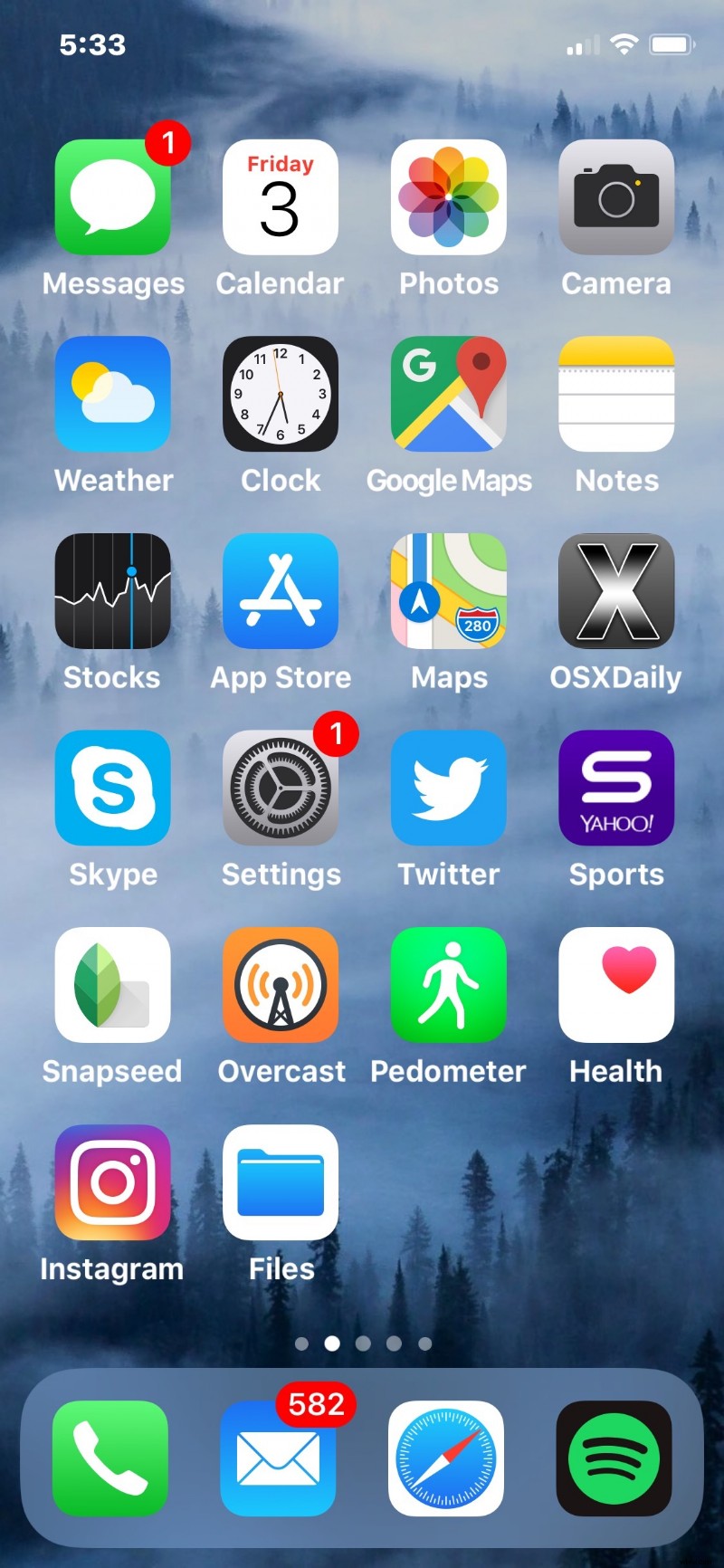
Prenez plaisir à prendre vos captures d'écran avec l'iPhone X, l'iPhone XR, l'iPhone XS, l'iPhone XS Max, et vous pouvez consulter d'autres conseils sur les captures d'écran ici si le sujet vous intéresse.
